Как установить Adobe Flash Player на любом компьютере 💻
Видео, музыка, игры и другой контент используют технологию флеша, и чтобы всё это работало нужен Flash Player. В этой статье я подробно расскажу как установить Adobe Flash Player на любом компьютере или ноутбуке под управлением системы Windows 7/8/10.
Честно говоря, технология дурацкая и многие уже ждут-не дождутся когда она умрёт и на замену придёт HTML5. Многие сайты и видеролики на Ютубе уже не требует установленного плеера, т.к. работают по технологии HTML5. Но, тем не менее, флеш живёт и здравствует, несмотря на нечеловеческое потребление ресурсов и глючность.
Содержание
Когда нужно устанавливать Adobe Flash Player?
Я думаю, что если вы нашли эту статью, то уже в курсе зачем вам плеер 🙂 но всё же. Зачастую браузер или сайты сами сообщают о том, что для их правильной работы нужен Flash Player. Так, например, социальная сеть ВКонтакте прямо об этом заявляет: «Для того, чтобы воспользоваться аудиосервисом, Вам необходимо установить Flash-проигрыватель». Некоторые видеохостинги также рапортуют: «Для воспроизведения видео требуется проигрыватель Adobe Flash»
Некоторые видеохостинги также рапортуют: «Для воспроизведения видео требуется проигрыватель Adobe Flash»
На других сайтах, там где подобных сообщений нет, просто что-то не будет работать и всё. Но как правило, в этом случае вверху отображается сообщение с предложением скачать или включить флеш плеер. При проблемах с уже установленным плеером, его сперва надо правильно удалить.
В последних версиях браузеров, кроме Mozilla Firefox, флеш-плеер всегда встроен и отдельная установка не требуется, но он может быть выключен.
Сначала обновим свой браузер
Сперва нужно будет обновить браузер до последней версии, чтобы в будущем не было конфликтов. Давайте я покажу как это сделать для самых популярных браузеров.
Opera
Этот браузер при каждом запуске сам проверяется на наличие последней версии и предлагает её установить, причём обновления происходят довольно часто. Чтобы проверится вручную нужно зайти в «Меню -> Справка -> Проверить обновления». Если обновления имеются, то установите их.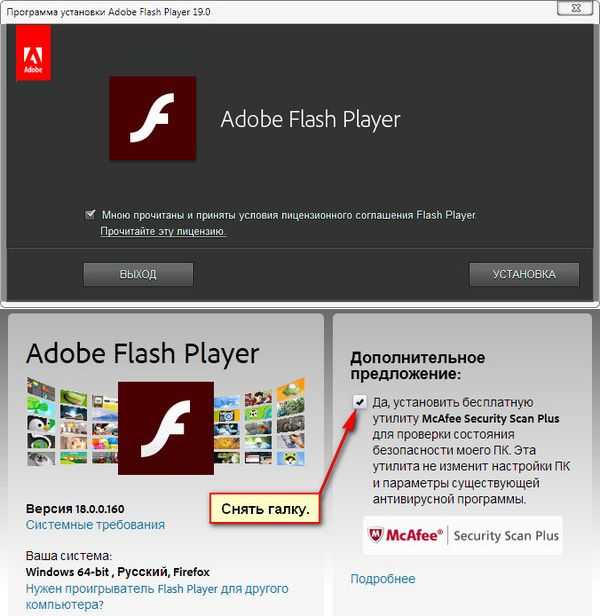 Если же нет, то ничего делать не надо. Текущую версию можно посмотреть в «Меню -> Справка -> О программе».
Если же нет, то ничего делать не надо. Текущую версию можно посмотреть в «Меню -> Справка -> О программе».
Google Chrome
Данный браузер вообще сам обновляется автоматически. Чтобы проверить это нужно зайти в «Меню -> Справка -> О браузере Google Chrome». Если нужно обновление, то вы это увидите.
Internet Explorer
Также обновляется автоматически. Проверьте чтобы стояла галочка в «Меню -> Справка -> О программе»
Mozilla FireFox
Заходим в «Меню -> Справка -> О FireFox». Браузер проверится на наличие обновлений и, если таковые есть, предложит их применить – применяем! При этом если у вас установлены дополнительные модули, несовместимые с новой версией, вы будете уведомлены.
Если что-то не получилось – не огорчайтесь, всё равно приступайте к установке плеера.
Устанавливаем Flash Player на свой компьютер
Современные браузеры, кроме Firefox, не требуют отдельной установки флеша-плеера, но если встроенный плеер не заработал, то заходим на официальный сайт Adobe Flash Player, скачиваем установщик и запускаем его, но есть нюансы.
Учтите, что есть два вида установки: для Internet Explorer и для всех остальных браузеров. Чтобы установилась правильная версия, нужно заходить на сайт с того браузера, для которого устанавливается флеш плеер. Если устанавливается версия НЕ для Internet Explorer, то плагин будет установлен во все ваши браузеры: Chrome, Opera, FireFox и другие. Соответственно, версия для IE устанавливается только в него.
В Google Chrome, Opera, Яндекс Браузер уже встроен Flash Player, но обновляется он не так часто как официальная версия плеера. Иногда он глючит и конфликтует с установленным вручную плагином.
Итак, чтобы установить Adobe Flash Player переходим на сайт и нажимаем «Установить сейчас».
Скачать Adobe Flash player
Рекомендую поснимать галочки дополнительных предложений слева:
Сохраните установщик, откройте папку загрузок и найдите установочный файл Adobe Flash Player, например install_flashplayer[xxx].exe. В Mozilla Firefox папка загрузок находится в этом меню:
Запускаем установщик и следуем указаниям мастера.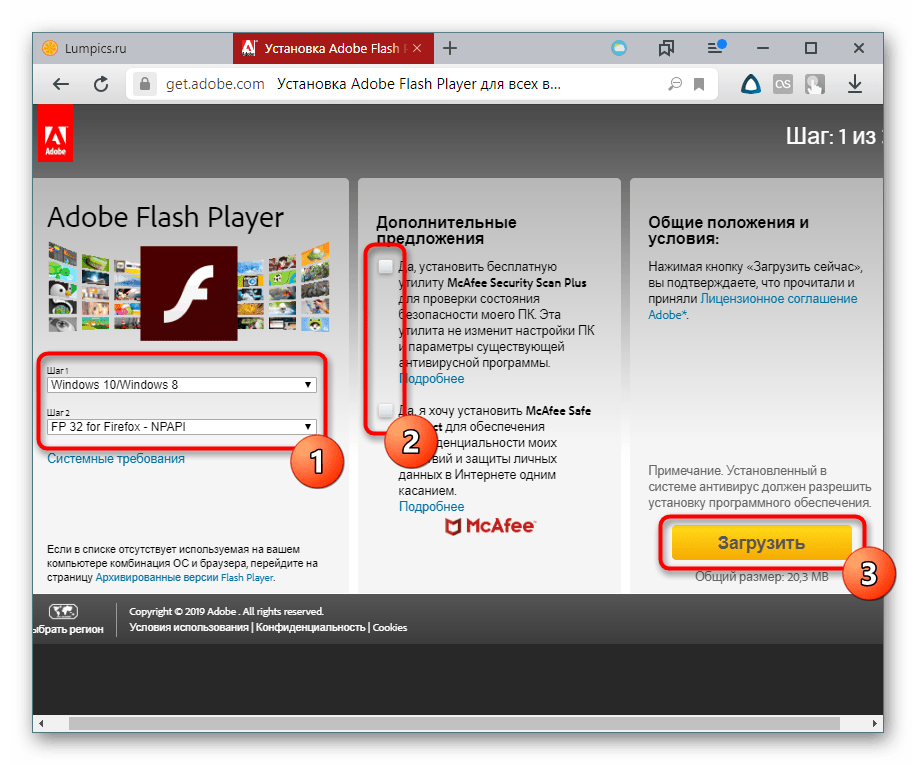 Когда спросят о методе обновления флеш плеера, рекомендую оставить первый вариант «Разрешить Adobe устанавливать обновления» и нажать «Далее».
Когда спросят о методе обновления флеш плеера, рекомендую оставить первый вариант «Разрешить Adobe устанавливать обновления» и нажать «Далее».
В конце жмём «Завершить» и на этом установка закончена. Перезагружаем браузер и проверяем, что всё работает хорошо.
В случае проблем с установкой, также проверьте не осталось ли запущенных процессов от браузеров или просто перезагрузите компьютер и заново запустите установщик.
Как проверить правильно ли установлен Flash Player
Если есть сомнения по поводу нормальной работы плеера, то это легко проверить. Заходим по адресу https://helpx.adobe.com/flash-player.html, нажимаем кнопку «Check Now» и смотрим что пишет:
- Not installed — не установлено
- Your Flash Version: написан номер версии — флеш плеер установлен и включён
- Flash Player disabled — встроен в браузер, но Flash не работает или выключен
- Flash Player enabled — работает встроенный флеш
Как включить встроенный в браузер Flash Player
Установка отдельного плагина обычно не требуется, но нужно проверить, включён ли встроенный флеш в браузере. Сделать это очень легко.
Сделать это очень легко.
Google Chrome
В Хроме флеш-плеер можно включить для всех сайтов, для этого переходим в настройки браузера «Настройки -> Настройки контента -> Flash» или вставьте в адресную строку путь:
chrome://settings/content/flash?search=flash
Когда включена опция «Всегда спрашивать (рекомендуется)», флеш-плеер работает только после вашего согласия в специальном диалоге. Можно также добавлять разрешённые и заблокированные сайты вручную.
Mozilla FireFox
Идём в «Меню -> Дополнения -> Плагины» и ищем в списке «Shockwave Flash». Если плагин выключен, то включаем его:
Opera
Идём в «Настройки -> Сайты -> раздел Flash». Разрешаем всем сайтам запускать Flash, спрашивать каждый раз или полностью блокировать:
Internet Explorer
Идём в «Меню -> Свойства браузера -> Программы -> Настроить надстройки -> Панели инструментов и расширения». В списке ищем «Shockwave Flash Object»:
Подводим итоги и смотрим видео
В простейшем случае установка сводится к следующим действиям: автоматический переход на сайт Adobe, скачивание и запуск установщика.
Смотрим видео по правильной установке флеш плеера:
Посмотреть это видео на YouTube
Как установить Adobe Flash Player на любом компьютере 💻
Видео, музыка, игры и другой контент используют технологию флеша, и чтобы всё это работало нужен Flash Player. В этой статье я подробно расскажу как установить Adobe Flash Player на любом компьютере или ноутбуке под управлением системы Windows 7/8/10.
Честно говоря, технология дурацкая и многие уже ждут-не дождутся когда она умрёт и на замену придёт HTML5. Многие сайты и видеролики на Ютубе уже не требует установленного плеера, т.к. работают по технологии HTML5. Но, тем не менее, флеш живёт и здравствует, несмотря на нечеловеческое потребление ресурсов и глючность.
Содержание
Когда нужно устанавливать Adobe Flash Player?
Я думаю, что если вы нашли эту статью, то уже в курсе зачем вам плеер 🙂 но всё же. Зачастую браузер или сайты сами сообщают о том, что для их правильной работы нужен Flash Player. Так, например, социальная сеть ВКонтакте прямо об этом заявляет: «Для того, чтобы воспользоваться аудиосервисом, Вам необходимо установить Flash-проигрыватель». Некоторые видеохостинги также рапортуют: «Для воспроизведения видео требуется проигрыватель Adobe Flash»
Так, например, социальная сеть ВКонтакте прямо об этом заявляет: «Для того, чтобы воспользоваться аудиосервисом, Вам необходимо установить Flash-проигрыватель». Некоторые видеохостинги также рапортуют: «Для воспроизведения видео требуется проигрыватель Adobe Flash»
На других сайтах, там где подобных сообщений нет, просто что-то не будет работать и всё. Но как правило, в этом случае вверху отображается сообщение с предложением скачать или включить флеш плеер. При проблемах с уже установленным плеером, его сперва надо правильно удалить.
В последних версиях браузеров, кроме Mozilla Firefox, флеш-плеер всегда встроен и отдельная установка не требуется, но он может быть выключен.
Сначала обновим свой браузер
Сперва нужно будет обновить браузер до последней версии, чтобы в будущем не было конфликтов. Давайте я покажу как это сделать для самых популярных браузеров.
Opera
Этот браузер при каждом запуске сам проверяется на наличие последней версии и предлагает её установить, причём обновления происходят довольно часто. Чтобы проверится вручную нужно зайти в «Меню -> Справка -> Проверить обновления». Если обновления имеются, то установите их. Если же нет, то ничего делать не надо. Текущую версию можно посмотреть в «Меню -> Справка -> О программе».
Чтобы проверится вручную нужно зайти в «Меню -> Справка -> Проверить обновления». Если обновления имеются, то установите их. Если же нет, то ничего делать не надо. Текущую версию можно посмотреть в «Меню -> Справка -> О программе».
Google Chrome
Данный браузер вообще сам обновляется автоматически. Чтобы проверить это нужно зайти в «Меню -> Справка -> О браузере Google Chrome». Если нужно обновление, то вы это увидите.
Internet Explorer
Также обновляется автоматически. Проверьте чтобы стояла галочка в «Меню -> Справка -> О программе»
Mozilla FireFox
Заходим в «Меню -> Справка -> О FireFox». Браузер проверится на наличие обновлений и, если таковые есть, предложит их применить – применяем! При этом если у вас установлены дополнительные модули, несовместимые с новой версией, вы будете уведомлены.
Если что-то не получилось – не огорчайтесь, всё равно приступайте к установке плеера.
Устанавливаем Flash Player на свой компьютер
Современные браузеры, кроме Firefox, не требуют отдельной установки флеша-плеера, но если встроенный плеер не заработал, то заходим на официальный сайт Adobe Flash Player, скачиваем установщик и запускаем его, но есть нюансы.
Учтите, что есть два вида установки: для Internet Explorer и для всех остальных браузеров. Чтобы установилась правильная версия, нужно заходить на сайт с того браузера, для которого устанавливается флеш плеер. Если устанавливается версия НЕ для Internet Explorer, то плагин будет установлен во все ваши браузеры: Chrome, Opera, FireFox и другие. Соответственно, версия для IE устанавливается только в него.
В Google Chrome, Opera, Яндекс Браузер уже встроен Flash Player, но обновляется он не так часто как официальная версия плеера. Иногда он глючит и конфликтует с установленным вручную плагином.
Итак, чтобы установить Adobe Flash Player переходим на сайт и нажимаем «Установить сейчас».
Скачать Adobe Flash player
Рекомендую поснимать галочки дополнительных предложений слева:
Сохраните установщик, откройте папку загрузок и найдите установочный файл Adobe Flash Player, например install_flashplayer[xxx].exe. В Mozilla Firefox папка загрузок находится в этом меню:
Запускаем установщик и следуем указаниям мастера.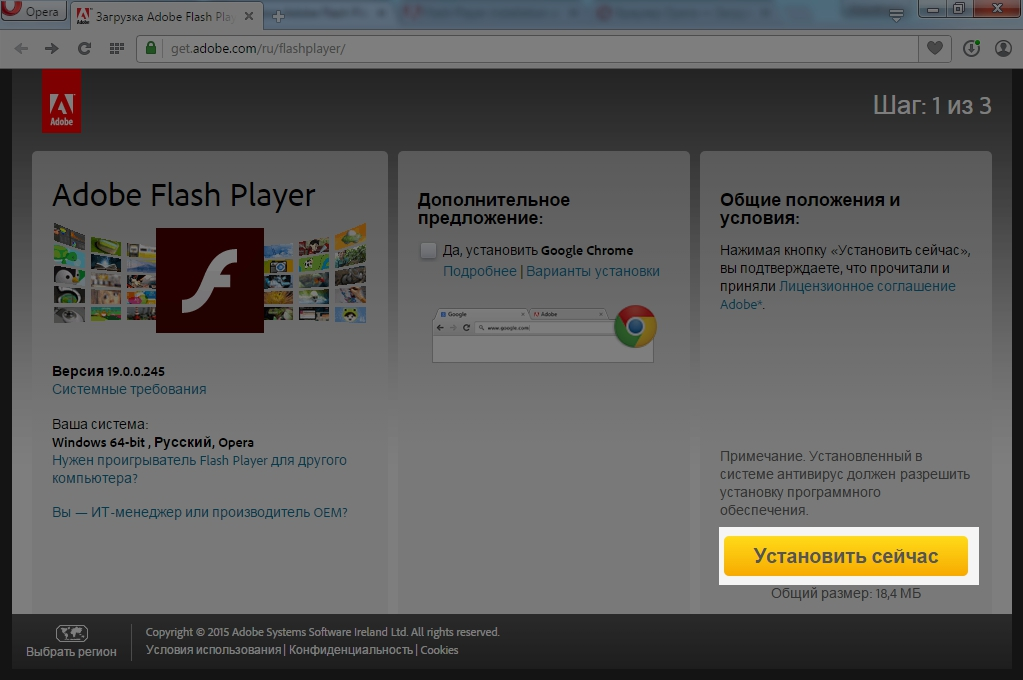 Когда спросят о методе обновления флеш плеера, рекомендую оставить первый вариант «Разрешить Adobe устанавливать обновления» и нажать «Далее».
Когда спросят о методе обновления флеш плеера, рекомендую оставить первый вариант «Разрешить Adobe устанавливать обновления» и нажать «Далее».
В конце жмём «Завершить» и на этом установка закончена. Перезагружаем браузер и проверяем, что всё работает хорошо.
В случае проблем с установкой, также проверьте не осталось ли запущенных процессов от браузеров или просто перезагрузите компьютер и заново запустите установщик.
Как проверить правильно ли установлен Flash Player
Если есть сомнения по поводу нормальной работы плеера, то это легко проверить. Заходим по адресу https://helpx.adobe.com/flash-player.html, нажимаем кнопку «Check Now» и смотрим что пишет:
- Not installed — не установлено
- Your Flash Version: написан номер версии — флеш плеер установлен и включён
- Flash Player disabled — встроен в браузер, но Flash не работает или выключен
- Flash Player enabled — работает встроенный флеш
Как включить встроенный в браузер Flash Player
Установка отдельного плагина обычно не требуется, но нужно проверить, включён ли встроенный флеш в браузере.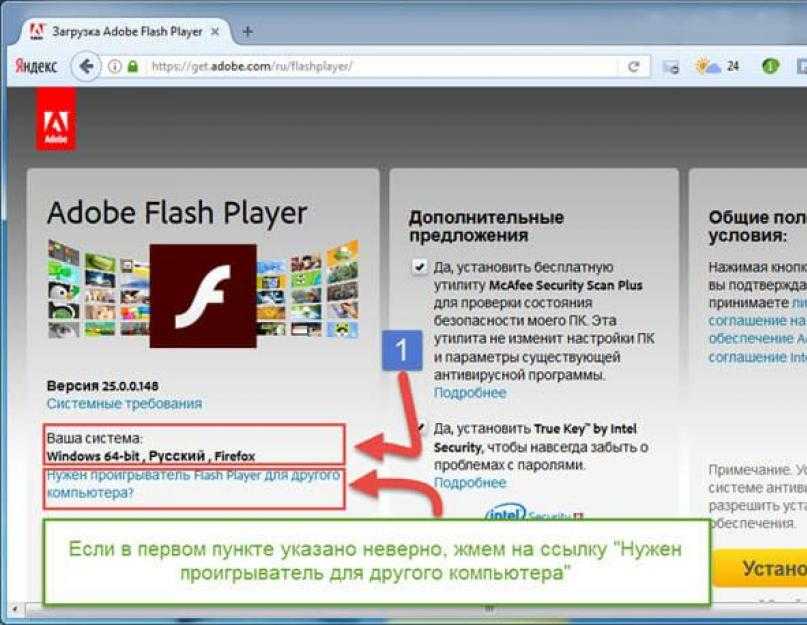 Сделать это очень легко.
Сделать это очень легко.
Google Chrome
В Хроме флеш-плеер можно включить для всех сайтов, для этого переходим в настройки браузера «Настройки -> Настройки контента -> Flash» или вставьте в адресную строку путь:
chrome://settings/content/flash?search=flash
Когда включена опция «Всегда спрашивать (рекомендуется)», флеш-плеер работает только после вашего согласия в специальном диалоге. Можно также добавлять разрешённые и заблокированные сайты вручную.
Mozilla FireFox
Идём в «Меню -> Дополнения -> Плагины» и ищем в списке «Shockwave Flash». Если плагин выключен, то включаем его:
Opera
Идём в «Настройки -> Сайты -> раздел Flash». Разрешаем всем сайтам запускать Flash, спрашивать каждый раз или полностью блокировать:
Internet Explorer
Идём в «Меню -> Свойства браузера -> Программы -> Настроить надстройки -> Панели инструментов и расширения». В списке ищем «Shockwave Flash Object»:
Подводим итоги и смотрим видео
В простейшем случае установка сводится к следующим действиям: автоматический переход на сайт Adobe, скачивание и запуск установщика.
Смотрим видео по правильной установке флеш плеера:
Посмотреть это видео на YouTube
Скачать Adobe Flash Player — бесплатно
Реклама
Adobe Flash Player Скачать бесплатно
Скачать бесплатно для ПК
Новые приложения
Все видеоплеер — Играйте All Video HD
All Video Player 9003
20202FilmForth
Мультимедийный видеоредактор на базе Forth
Facebook Watch
Смотрите любимые шоу в любое время и в любом месте. На Facebook Watch вы можете смотреть последние выпуски любимых сериалов, в том числе «Офис», «Теория большого взрыва», «Друзья», «Бруклин 9-9» и других.
MX Player Pro: видеоплеер, фильмы, песни
Универсальный медиаплеер
Подробнее
Также доступно на других платформах
- Adobe Flash Player для Android
- Adobe Flash Player для Mac
Программа доступна на других языках
- Скачать Adobe Flash Player [0020
- Pobierz Adobe Flash Player [PL]
- Tải Xuống Adobe Flash Player [vi]
- تنزيل Adobe Flash Player [AR]
- 下载 Adobe Flash Player [ZH]
- Adobe Flash Player 다운로드 [KO]
- obe Adobe Adobe Adobe Adobe Adobe Adobe Adobe Adobe Adobe Adobe Adobe Adobe Adobe.
 Flash Player [JA]
Flash Player [JA] - Скачать Adobe Flash Player [IT]
- Скачать Adobe Flash Player [ES]
- Adobe Flash Player herunterladen [DE]
- Загрузить Adobe Flash Player [TH] Телефон 9001
- Скачать Adobe Flash Player [RU]
- Unduh Adobe Flash Player [ID]
- Adobe Flash Player indir [TR]
- Скачать Adobe Flash Player [PT]
Реклама
Реклама
- 32 Старые версии
Adobe Flash Player32.0.0.344
Adobe Flash Player32.0.0.330
Adobe Flash Player32.0.0.314
Adobe Flash Player32.0.0.303
Adobe Flash Player32.0.0.293
Adobe Flash Player32.0.0.270
Adobe Flash Player32.0.0.255
Adobe Flash Player32.0.0 .238
Adobe Flash Player32.0.0.223
Adobe Flash Player32.
 0.0.207
0.0.207Adobe Flash Player32.0.0.192
Adobe Flash Player32.0.0.171
Adobe Flash Player31.0.0.148
Adobe Flash Player30.0.0.113
Adobe Flash Player28.0.0.137
Adobe Flash Player27.0.0.170
Adobe Flash Player15.0.0 .223
Adobe Flash Player10.3.183.7
Adobe Flash Player10.0.22.87
Adobe Flash Player10.0.12.36
Adobe Flash Player32.0.0.453
Adbledsement
9
.
.0014
Adobe Flash Player (для IE)
Воспроизведение файлов, созданных с помощью Flash и Director
Adobe ShockWave Player
Подключаемый модуль браузера для богатого мультимедийного контента
Adobe Air
7 Создание и развертывание полнофункциональных веб-приложений на рабочем столеМедиаплеер VLC
Беспроблемный, простой в использовании и бесплатный медиаплеер
Справка и информация об Adobe Flash Player для Windows
Advertisement
Explore More
Camera Tools for GoPro® Heros
Video Shaper
Logitech Capture
SharpCut
Windows Movie Maker
Фабрика форматов
Nero Recode
YTD Video Downloader
4k Video Downloader
Adobe Premiere Pro
ReVanced
MX Player Pro: Video Player , Фильмы, Песни
Как запустить Flash Player в 2022 году (Легкий взлом для начинающих)
Простые пошаговые инструкции по продолжению использования Adobe Flash Player в браузере на рабочем столе для начинающих и новичков.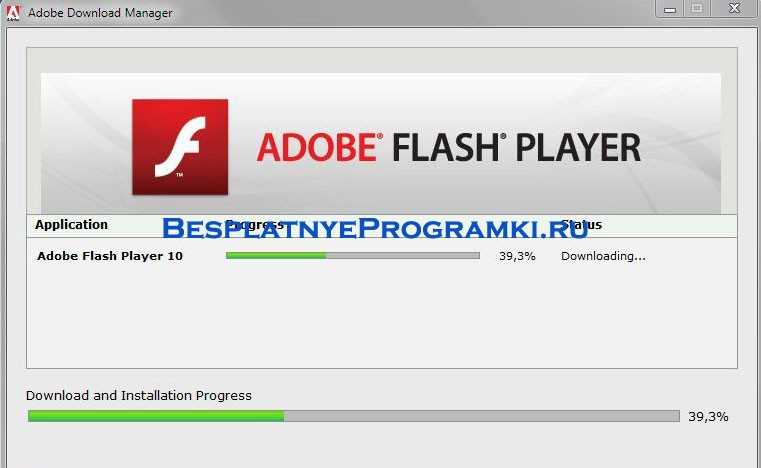
✓ Подтверждено для работы на компьютерах Windows и Apple. Может работать на Linux
✗ Не работает на Chromebook, мобильных устройствах
Обратите внимание, я считаю все эти ссылки безопасными, но я не несу юридической ответственности за внешние ссылки и их содержание
Теория, лежащая в основе этого метода:
Большинство крупных корпораций объединились, чтобы остановить Flash, потому что он создавал слишком большую конкуренцию для различных магазинов приложений, которые сокращали свою долю прибыли. Ключом к тому, чтобы Flash Player работал в браузере в 2022 году и далее, является простое сопряжение старой (не обновляемой) версии Flash Player с или старая версия одного из основных браузеров или модный независимый браузер, который не имеет финансовой заинтересованности в подавлении Flash.
Если вы не можете получить эту работу, вы также можете проверить этот отличный лайфхак для рабочего стола Flash, рекомендованный Азалией! В противном случае не бойтесь! Через несколько месяцев эмулятор Ruffle Flash будет завершен, и все представленные здесь Flash-игры снова заработают без каких-либо усилий с вашей стороны.
Flash Player был невероятно мощным и простым в использовании авторским инструментом, который позволял даже самым начинающим творцам воплотить в жизнь свои художественные замыслы. Это позволило быстро и точно воспроизводить невероятно широкий набор функций в браузере, включая эффекты слоев, фильтры, векторную графику и анимацию. И это по-прежнему очень мощный инструмент для создания, который можно экспортировать на множество альтернативных платформ.
1. Удалите текущую версию прошивки (при необходимости)
— Используйте эту ссылку, чтобы проверить, установлен ли Flash Player
— Если нет, перейдите к шагу 2
— Если это так, вам необходимо удалить его
— Для компьютеров Mac следуйте этим инструкциям
— Для Windows: перейдите в панель управления Панель (это немного зависит от вашей версии Windows, но обычно вы можете перейти к кнопке «Пуск/Windows» и найти там «Панель управления»)
— найти параметр «Установка и удаление программ» или «Удаление программ» и т. д.
д.
— Посмотрите, установлен ли «Adobe Flash Player»
— Скорее всего, будет указано «Adobe Flash Player 32», если он обновлялся автоматически
— Если он есть, выберите его и удалите
— Если его нет, перейдите к следующему шагу
2. Установите более старую версию Flash Player
— Загрузите программу установки для Adobe Flash Player версии 29
— Archive.org имеет версию для Windows и версию для Mac. И я считаю, что Linux — первая ссылка в этом списке
— Запустите программу установки
— Когда появится запрос об обновлениях, обязательно выберите нерекомендуемый вариант, чтобы НИКОГДА не проверять наличие обновлений
— Завершите установку
— Загрузите и установите либо браузер Pale Moon, либо более старую версию Firefox.
— Следуйте инструкциям по установке браузера
— После завершения установки Flash должен работать 🙂
3. [Apple] Установите альтернативный браузер
— Загрузите и установите старую версию браузера Firefox с сайта oldversion.


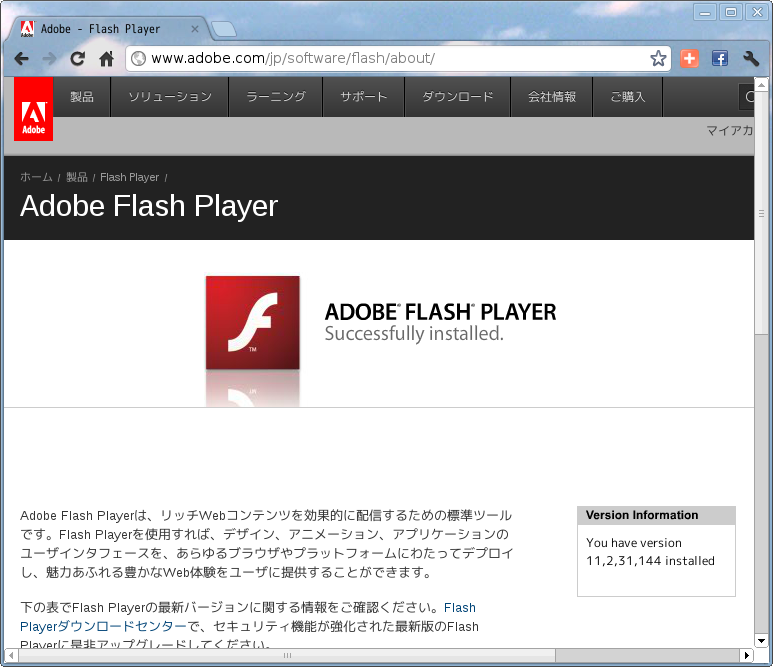 Flash Player [JA]
Flash Player [JA] 0.0.207
0.0.207